¿Te gustaría saber la forma correcta de desconectar Discord de Vapor? Si eres usuario de ambas plataformas, puede resultarte confuso cómo cerrar sesión en Discord mientras utilizas Steam. Por suerte, este artículo te enseñará todo lo que necesitas saber para desconectar Discord de Vapor. Desde cómo hacerlo en la aplicación de escritorio hasta en la versión web, aquí encontrarás las respuestas a las preguntas más frecuentes sobre este tema. ¡Sigue leyendo para averiguarlo!
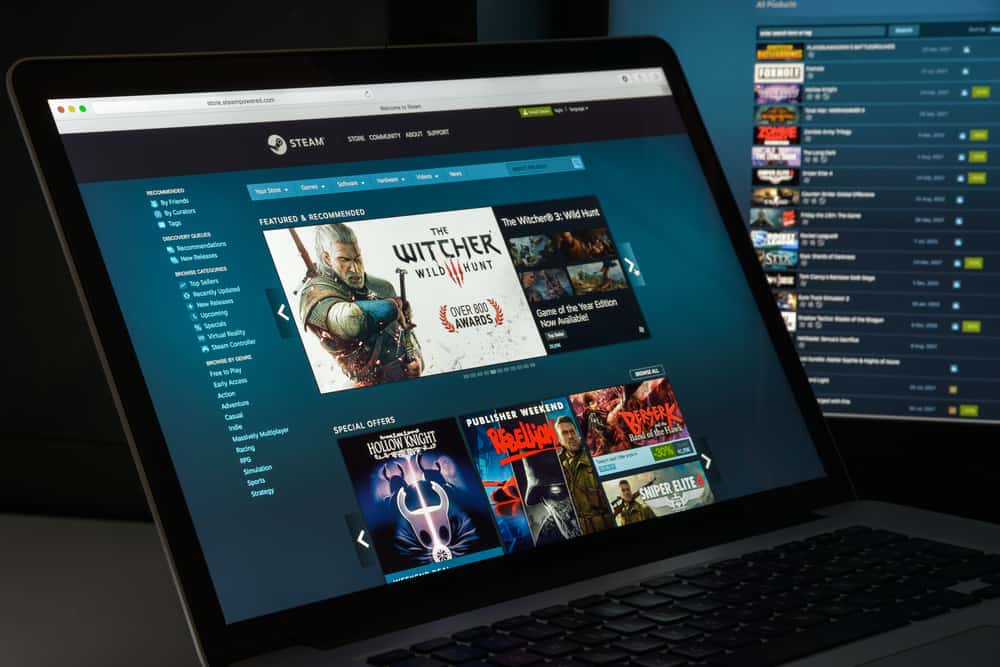
Siempre es una buena idea conectarse Discord con tu cuenta de Steam. Tal integración de una de las mayores distribuidoras de videojuegos para PC, Steam, con una plataforma de chat como Discord puede permitirle compartir fácilmente información entre ambas plataformas.
Con tales integraciones, puede compartir sus actividades de juego con sus amigos en Discord. Después de un tiempo, si lo desea, puede desconectar su cuenta Steam fácilmente de Discord sin mucha molestia. ¡Permítenos ayudarte cómo!
Para desconectar la cuenta de Steam de Discord, debe ir a la pestaña “Conexiones” en la configuración de usuario. Ubique la conexión Steam, presione el signo de “cruz” al lado y seleccione “Desconectar” en la ventana emergente.
Profundicemos y aprendamos cómo conectar y desconectar la cuenta Steam de Discord.
Cómo conectar Steam con Discord?
vapor y Discord ambos son populares en sus derechos entre los jugadores. Steam ofrece una plataforma para comprar y descargar videojuegos mientras ves reseñas, avances y previsualizar capturas de pantalla de los juegos
Luego, también puedes interactuar con otros jugadores en foros de discusión, matar el tiempo con divertidos memes de juegos u obtener consejos y trucos para dominar tu juego.
Por otro lado, Discord es una plataforma de mensajería para jugadores donde puedes chatear con personas de ideas afines e incluso transmitir tu juego en vivo.
Entonces, es una idea divertida unir estas dos comunidades e integrarlas para más diversión. Una vez que los conecta a ambos, puede disfrutar de estos servicios. simultáneamente.
Cuando te conectas a Steam, tus amigos pueden saber a qué juegos estás jugando. Del mismo modo, sus actividades de juego, estado y logros pueden ser vistos por sus amigos en Discord.
Además, con Discord cubrir en Steam, puedes chatear con tus amigos mientras juegas en Steam. No solo eso, tus amigos pueden incluso unirse a tus juegos de Steam directamente desde el Discord aplicación
Todas estas conexiones hacen que la experiencia de juego sea aún más divertida para ti y tus amigos.
Para que funcione, debe configurar una cuenta de Steam en el sitio web de Steam.
en computadora
Para conectar Discord con una cuenta Steam en PC, sigue estos pasos:
- Abierto Discord en tu computadora
- Clickea en el icono de configuración en la parte inferior izquierda.
- Seleccionar “Conexiones” de la navegación izquierda.
- Encuentra el icono de vapor y haga clic en él.
- Se le redirigirá para iniciar sesión en su cuenta de vapor.
- Después de iniciar sesión, recibirá una indicación de la conexión exitosa (o fallida) con Discord.
Después de haber conectado Steam con Discord, aparecerá en “Conexiones” en la configuración del usuario. Si tienes varios Discord cuentas, puede conectar su cuenta de Steam a todas ellas.
Si la conexión no se establece, intente iniciar y cerrar sesión en Discord y cuentas de Steam. Del mismo modo, desinstale y vuelva a instalar Discord y aplicaciones de Steam. También puede intentar reiniciar su dispositivo o buscar actualizaciones disponibles para solucionar el problema.
En la aplicación móvil
Sigue estos pasos:
- Lanzar el Discord aplicación en su dispositivo móvil.
- Toque en el icono de menú de hamburguesas en la esquina superior izquierda.
- Toque en su foto de perfil en la esquina inferior derecha.
- Golpear “Conexiones.”
- Toque en el “Agregarbotón ” en la esquina superior derecha.
- Seleccionar “Vapor” e ingrese la información de inicio de sesión para establecer la conexión.
Cómo desconectar el vapor de Discord?
Desconectar Steam de Discord es un proceso aún más sencillo.
en computadora
Siga estos pasos para desconectar Discord de Steam en tu PC:
- Abierto Discord en tu computadora
- Haga clic en el icono de configuración en la parte inferior izquierda.
- Seleccionar “Conexiones” de la navegación izquierda.
- Golpea el “X” signo al lado de Steam.
- Confirme presionando “Desconectar.”
En la aplicación móvil
Sigue estos pasos:
- Abre el Discord aplicación en su dispositivo móvil.
- Toque en el icono de menú de hamburguesas en la esquina superior izquierda.
- Toca tu foto de perfil en la esquina inferior derecha.
- Seleccionar “Conexiones.”
- Toque en el “Xbotón junto a Steam.
- Grifo “Desconectar” para confirmar.
De esta forma, la conexión Steam desaparecerá de Discord.
Conclusión
si quieres disfrutar Discord y Steam simultáneamente, puede conectar estas cuentas. Cuando los conecta, puede compartir la información de su servidor, las actividades de juego y los logros en Discord y acceso Discord superposición en Steam mientras juegas.
Es fácil crear esta conexión yendo a la configuración del usuario y en la pestaña “Conexiones”, agregue Steam.
Si desea desconectar Steam de Discord, nuevamente debe ir a la pestaña “Conexiones” y presionar el signo “X” al lado de Steam debajo para desconectarlo. Una vez que desconectes Steam de Discordno podrá compartir ninguna experiencia de Steam en Discord.
Por lo tanto, pruebe nuestra guía para conectar y desconectar fácilmente Steam con su Discord para experiencias más fluidas.
Error 403 The request cannot be completed because you have exceeded your quota. : quotaExceeded
